Heim >häufiges Problem >Tutorial zum geplanten Herunterfahren von Windows 10
Tutorial zum geplanten Herunterfahren von Windows 10
- WBOYWBOYWBOYWBOYWBOYWBOYWBOYWBOYWBOYWBOYWBOYWBOYWBnach vorne
- 2023-07-15 12:29:121523Durchsuche
Viele Freunde, die neu im Umgang mit Computern sind, werden bei der Verwendung von Computern immer auf verschiedene Probleme stoßen, die sie nicht verstehen. Wie stellt man beispielsweise ein geplantes Herunterfahren in Windows 10 ein? wird erklären Jeder teilt das Tutorial zum geplanten Herunterfahren von Windows 10.
1. Wir müssen einen festen Code in das Ausführungsfenster eingeben. Es gibt zwei Möglichkeiten, den Ausführungsvorgang im Win10-System schnell zu öffnen, und die andere besteht darin, auf Cortana zu klicken Klicken Sie in die untere linke Ecke des Computers und geben Sie dann das Wort „Ausführen“ ein, wie im Bild gezeigt:
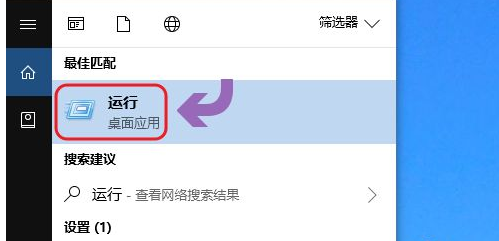
2. Bild 1 unten ist das laufende Fenster unter dem Win10-System , dann geben Sie den Befehl „shutdown -s -t time“ ein "(Hinweis: Die Zeit wird hier in Sekunden gemessen). Wenn Sie beispielsweise den Computer nach einer Stunde herunterfahren möchten, ändern Sie die Zeit hier auf 3600;
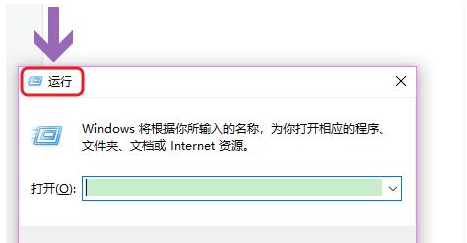
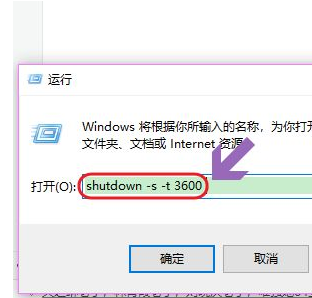
3. Klicken Sie auf „OK“ im Ausführungsfenster oder nach Drücken der Eingabetaste wird in der unteren rechten Ecke des Computerdesktops ein Fenster mit einer Aufforderung zum Herunterfahren angezeigt, wie im Bild unten gezeigt
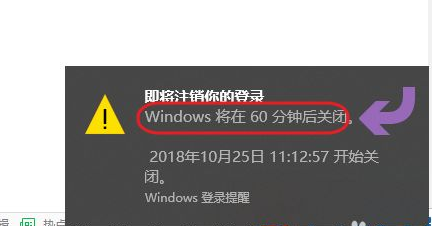
4. Das oben geplante Herunterfahren wird durch einen Countdown durchgeführt. Wenn wir es zu einem bestimmten Zeitpunkt zu einem bestimmten Zeitpunkt herunterfahren möchten, lautet der Befehl „zur Zeit herunterfahren“. -s“, wenn Sie beispielsweise den Computer um 10 Uhr abends herunterfahren möchten, geben Sie „um 22:00 Uhr herunterfahren -s“ in das Lauffenster ein;
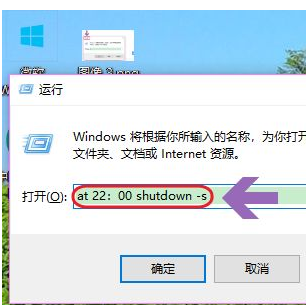
Das Obige ist das Windows 10 Geplantes Shutdown-Tutorial, ich hoffe, es kann allen helfen
Das obige ist der detaillierte Inhalt vonTutorial zum geplanten Herunterfahren von Windows 10. Für weitere Informationen folgen Sie bitte anderen verwandten Artikeln auf der PHP chinesischen Website!
In Verbindung stehende Artikel
Mehr sehen- Microsoft veröffentlicht neue Diktiergerät-App für Windows 11 Insider
- 4 Korrekturen werden angewendet, wenn der Computer während des Virenscans herunterfährt
- Windows 11 verstehen: Gaming-Hardware
- Windows 7 zeigt, dass die Kopie keine echte Lösung ist
- Lösung für den abnormalen Farbton des Win7-Bildschirms

